iPhone上のファイルを管理する方法
現在、iPhoneに保存されているデータがもっと多くなっています。では、どうすれば、こんなiPhoneを良く使用できますか。このページには、iPhone上のファイルを管理する方法について、簡単にご紹介いたします。
現在、人々にとって、iPhone、Androidなどのデバイスは離れられないパートナーと言っても過言ではないです。iPhoneで写真を撮ったり、映画を見たり、家族や友達を連絡したりすることができて、すごく便利です。で、毎日頻繁に使っていたら、ファイルがどんどん蓄積されてしまい、iPhoneが遅い、重くなる可能性が高いです。それで、皆は常にiPhone上のファイルを管理しています。例えば、iTunesを利用したりするとか。
最近、iTunesは設定が多すぎるし、複雑だし、うっかりしてデータを失いますし、iTunes替わるのiPhone ファイル管理アプリを求める人が少なくなさそうです。
「iPhone用のファイル管理マネージャーについて教えてください。現在、iPhone 5 16GB使用中で、容量が減ってきていたので、iPhoneデータをPCに移すための良いファイル管理マネージャーが見つかりません。」
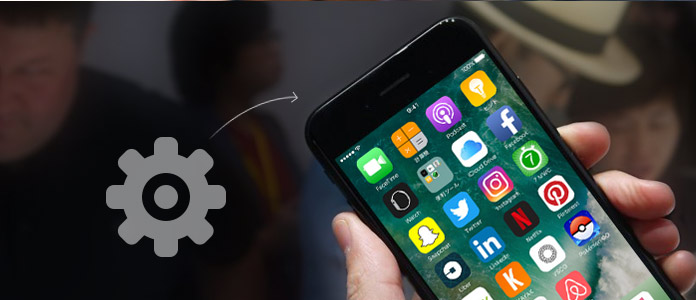
iphone ファイル 管理
専門的なファイル管理ソフト - Aiseesoft FoneTrans
Aiseesoft FoneTransは優れるサードパーティiPhoneファイル管理アプリで、iPhoneの写真、SMS、連絡先、ミュージック、ブックなどをパソコン、iTunesに移したり、パソコンからiPhoneに音楽、動画などをデータを移行したり、さらに、iPhone、iPad、iPod touchなどの異なるiOSデバイス間でデータを共有したりすることができます。
ステップ 1FoneTransをダウンロード
iPhone 6、iPhone 6s、iPhone 5、iPhone 5sデバイスの写真、画像、動画などのファイルを管理するために、まずは、iPhone ファイル管理を無料ダウンロード、インストールして、実行します。
ステップ 2iPhoneをパソコンに接続
お使いのiPhoneをUSBケーブル経由でパソコンに接続します。成功に接続されると、iPhoneの詳細情報がインタフェースに表示されます。
ステップ 3iPhoneのデータをパソコン、iTunesなどに移行
iPhoneのすべてのデータをパソコン、iTunesなどに移したいなら、詳細情報が表示されるインタフェースの真下にある「iTunesに」、「フォルダに」ボタンをクリックすることが実現できます。iPhoneからiPhone、iPad、iPodにデータを移動しようとすると、二つのデバイスを同時にパソコンに接続して、インタフェースの真下にある「デバイスに」ボタンをクリックすれば結構です。
すべてのデータではなくて、写真、ミュージックなど個別なデータだけを移行したいなら、インタフェースの左側から対応するカテゴリをクリックして、右画面のトップメニューから「エクスポート」ボタンにチェックを入れて、そのドロップダウンリストからPCにエクスポート、iTunesにエクスポートなどを選択してください。
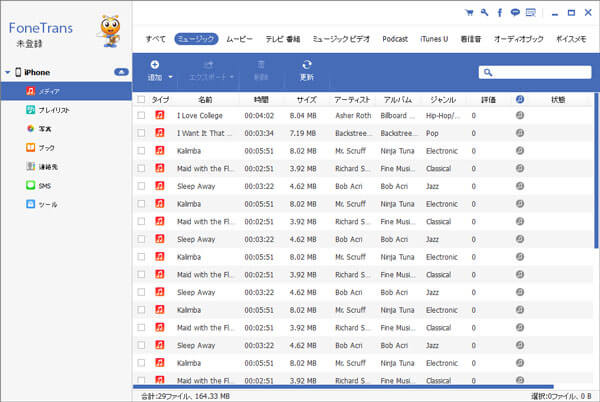
iPhone データ 転送
iPhoneのデータをエクスポートすることばかりか、パソコンにダウンロードした動画、音楽などをアイフォンに入れることもかんたんです。よかったら、iPhone 連絡先をグループ分けに編集、iPhone写真、画像を整理する方法、iPhone音楽を管理する方法などをご参考ください。
結論
以上でiPhoneのデータを管理できる使いやすくて便利なiPhoneファイル管理ソフトウェアでしょう。これから、iPhoneのストレージに余裕が無かったり、iPhoneに何かのデータを入れたりすると、このiPhoneファイル管理をおすすめ。